万能视频截图如何批量进行视频截图?教你快速批量截图
发布时间:2024-05-23 09:37 星期四
视频是成为我们日常生活的重要组成部分。从教学到娱乐,从宣传到个人记录,视频无处不在。然而,有时我们可能需要从视频中截取某些关键帧作为图片使用,手动截图既耗时又容易出错。幸运的是,借助一些高效的工具,我们可以实现视频的批量截图。本文将介绍如何使用“万能视频截图”软件进行快速批量截图。

首先,打开我们的批量视频截图助手,如万能视频截图。它可操作的功能比较多,视频截图、台词拼接、图片编辑都是日常处理视频截图的关键功能之一,在这里我们一款工具就能完成,无需频繁切换编辑工具。
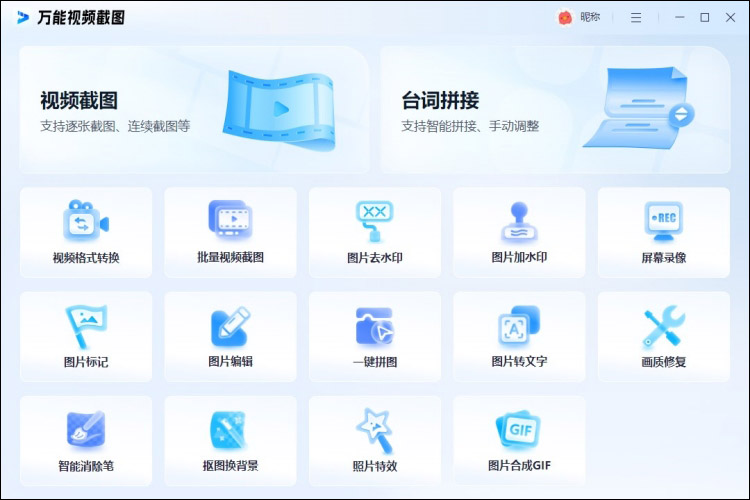
第一步:导入视频文件
找到【批量处理视频截图】功能。点击该功能后,你会看到一个导入文件的界面。在此界面中,你可以选择需要截图的视频文件,支持批量导入,一次性处理多个视频。
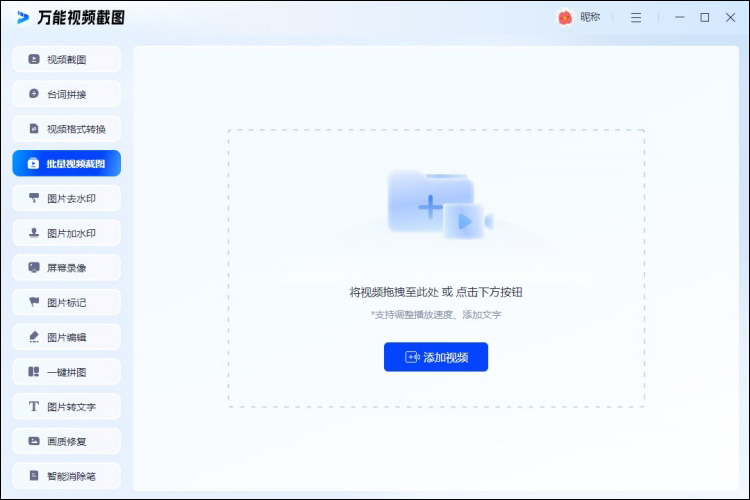
第二步:设置截图参数
在导入视频后,你需要设置截图的参数。这些参数通常包括截图的时间间隔、开始时间、结束时间。你可以根据自己的需求进行设置。点击【设置截图】进入截图界面。
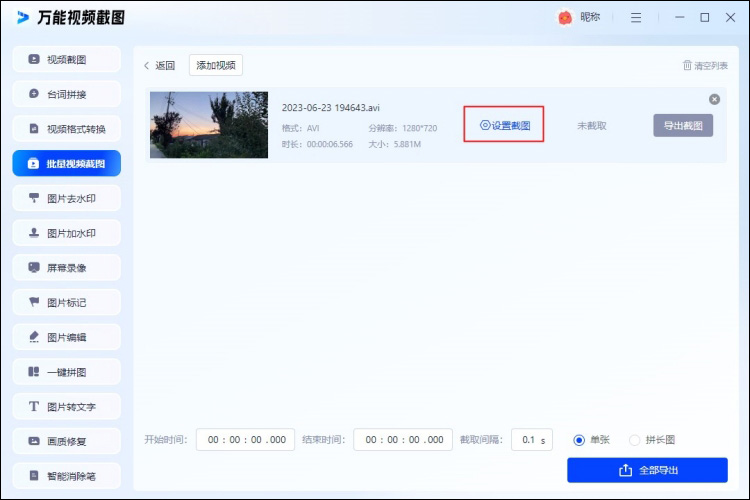
在截图界面,选择合适的时间段进行批量截图。拖动时间轴即可选择需要截图片段,随后,点击【截取到列表】。
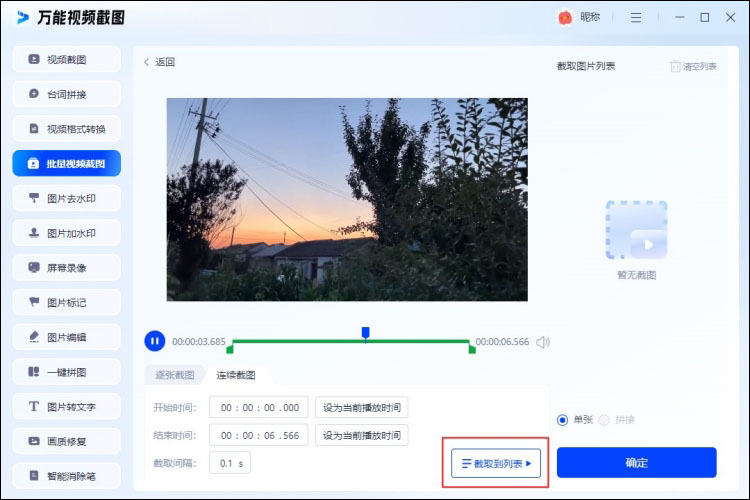
第三步:开始批量截图
设置好截图参数后,软件将开始按照你的设置进行批量截图。在截图过程中,你可以随时查看截图的进度和结果。点击【确定】将批量截图图片进行保存。
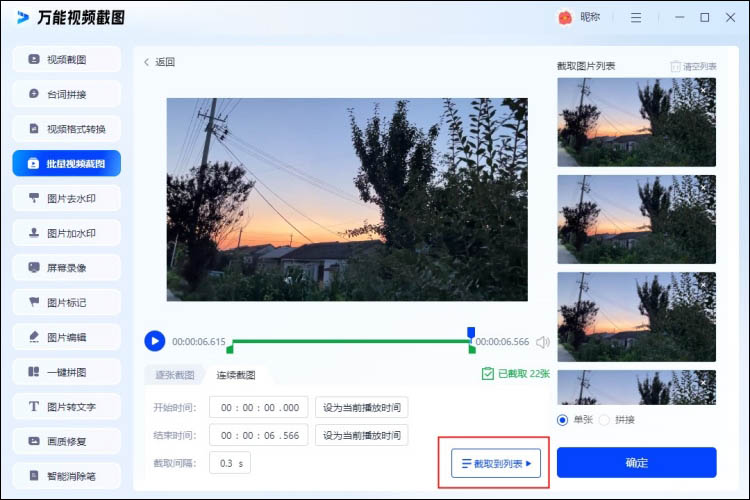
第四步:保存和管理截图
当截图完成后,软件会将所有的截图保存到你指定的文件夹中。你可以在这个文件夹中查看和管理这些截图。为了方便后续使用,你可以对这些截图进行命名、分类或标记。
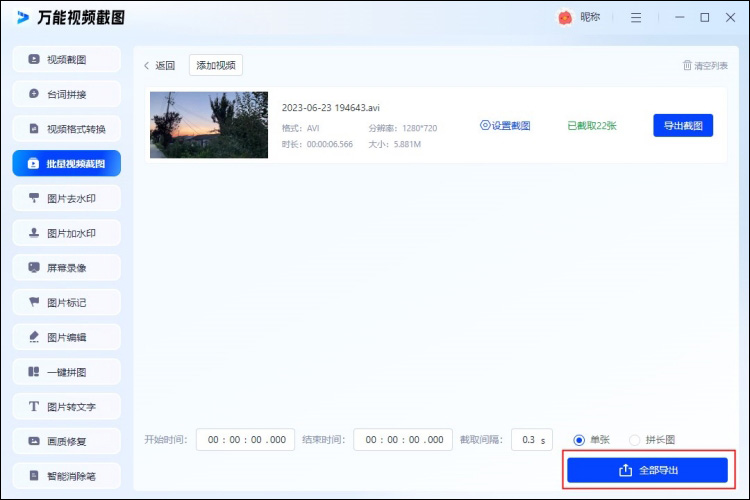
批量视频截图注意事项
①选择合适的软件:不同的软件在截图功能和效果上可能存在差异。在选择软件时,可以根据自己的需求和使用习惯进行选择。
②设置合适的参数:截图参数的设置直接影响到截图的效果和数量。在设置参数时,要根据自己的需求进行权衡和调整。
③检查截图结果:在截图完成后,一定要检查截图的结果是否符合自己的需求。如果发现有误或需要调整的地方,可以重新进行截图或进行后期处理。
通过使用万能视频截图,我们可以轻松实现视频的批量截图,提高工作效率,节省时间。希望本文的介绍能对你有所帮助!

